Ubuntu 常用
Posted wgchen~
tags:
篇首语:本文由小常识网(cha138.com)小编为大家整理,主要介绍了Ubuntu 常用相关的知识,希望对你有一定的参考价值。
apt-get
是 debian,ubuntu发行版的包管理工具,与红帽中的yum工具非常类似。
apt-get 命令一般需要root权限执行,所以一般跟着sudo命令。
例:sudo apt-get xxxx
常用命令
升级所有包同时也升级软件和系统内核
sudo apt-get upgrade
只升级所有包,不升级软件和系统内核
sudo apt-get update
安装 git
sudo apt-get install git
查看git版本
git --version
git version 2.2.17
查看Ubuntu版本
cat/etc/lsb-release
DISTRIB ID=Ubuntu
DISTRIB RELEASE=18.04
DISTRIB CODENAME=bionic
DISTRIB DESCRIPTION="Ubuntu 18.04. 6 LTS
软连接添加 hgfs 添加到 wwwroot
sudo ln -s /mnt/hgfs/VMwareSystem /www/wwwroot/VMwareSystem
快捷键
Ctrl+Alt+T 启动命令框
切换到 root 用户
切换到 root 用户(切换命令为:sudo su,回车然后会提示你输入当前登录用户的密码,输入成功后即可进入 root 用户):
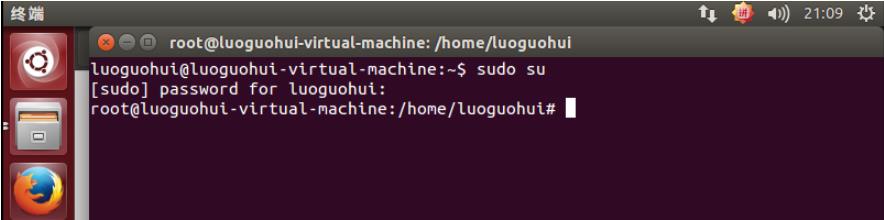
Ubuntu 安装软件格式
DEB包,这种最简单了,如果是Ubuntu的话,就像Windows一些,双击,一路NEXT下去,就OK。
| 后缀名 | 安装包管理器 | 支持发行版 |
|---|---|---|
| .rpm | rpm/yum | 红帽系(如redhat、fedora、centos) |
| .deb | dpkg/apt | debian系(如debian、ubuntu、银河麒麟) |
| .pkg.tar.xz | pacman | arch系(如Arch Linux、manjaro) |
| .sh | bash | 任意支持bash的发行版 |
DEB包
安装软件包: sudo dpkg -i 软件包名.deb
卸载.deb输入:sudo apt-get remove 软件包名称
RPM包
RPM包,这种软件包就像windows的EXE安装文件一样,各种文件已经编译好,并打了包,哪个文件该放到哪个文件夹,都指定好了,安装非常方便,在图形界面里你只需要双击就能自动安装。
如何卸载:
1、打开一个SHELL终端
2、因为LINUX下的软件名都包括版本号,所以卸载前最好先确定这个软件的完整名称。
查找RPM包软件:rpm -qa ×××*
卸载命令:rpm -e firefox-1.0.1-1.3.2
tar.gz( bz 或 bz2 等)结尾的源代码包
这种软件包里面都是源程序,没有编译过,需要编译后才能安装。
打开一个SHELL,即终端用CD 命令进入源代码压缩包所在的目录,根据压缩包类型解压缩文件(*代表压缩包名称)。
tar -zxvf ****.tar.gz
tar -jxvf ****.tar.bz(或bz2)
用CD命令进入解压缩后的目录,输入编译文件命令:
./configure(有的压缩包已经编译过,这一步可以省去)
然后是命令:make
再是安装文件命令:make install
安装完毕
卸载:
打开一个SHELL,即终端,用CD 命令进入编译后的软件目录,即安装时的目录。
执行反安装命令:make uninstall
安装目录:
注意make install命令过程中的安装目录,或者阅读安装目录里面的readme文件,当然最好的办法是在安装的过程中指定安装目录,即在./configure命令后面加参数–prefix=/**。
如:./configure –prefix=/usr/local/aaaa,即把软件装在/usr/local/路径的aaaa这个目录里。一般的软件的默认安装目录在/usr/local或者/opt里,可以到那里去找找 。
以 bin 结尾的安装包
打开一个SHELL,即终端,用CD 命令进入源代码压缩包所在的目录。
给文件加上可执行属性:chmod +x ******.bin(中间是字母x,小写)
执行命令:./******.bin (realplayer for linux就是这样的安装包)
卸载:把安装时中选择的安装目录删除就OK
以上是关于Ubuntu 常用的主要内容,如果未能解决你的问题,请参考以下文章